ต่างจาก Windows รุ่นก่อน ๆเมื่อใช้กับเดสก์ท็อปเมื่อเริ่มต้นระบบ Windows 8 ยินดีต้อนรับคุณด้วยหน้าจอเริ่มต้นของ Metro ให้การเข้าถึงแอพพลิเคชั่นและทางลัดระบบโปรแกรมที่ถูกยึดไว้และอื่น ๆ อย่างรวดเร็ว เห็นได้ชัดว่า Windows 8 ไม่อนุญาตให้ผู้ใช้นำการเริ่มต้นระบบ Windows Startup แบบคลาสสิกกลับมา หากคุณไม่ต้องการคลิกไทล์เมโทรเดสก์ท็อปทุกครั้งหลังจากลงชื่อเข้าใช้ Windows นี่คือวิธีเลี่ยงผ่านหน้าจอเริ่มต้นของเมโทรและข้ามไปที่เดสก์ท็อปโดยตรง
วิธีแรกของการข้ามหน้าจอเริ่มต้นเมื่อเริ่มต้น Windows 8 นั้นต้องสร้าง แสดงเดสก์ท็อป ลัดในโฟลเดอร์เริ่มต้น ก่อนอื่นให้เปิดโฟลเดอร์เริ่มต้น
C: ผู้ใช้<โปรไฟล์ผู้ใช้>AppDataRoamingMicrosoftWindowsStart MenuProgramsStartup
ตอนนี้เลือก ทางลัด ตัวเลือกจาก ใหม่ คลิกขวาที่เมนูบริบทและป้อนคำสั่งทางลัดของเดสก์ท็อปแสดงต่อไปนี้
C: เชลล์ Windowsexplorer.exe ::: {3080F90D-D7AD-11D9-BD98-0000947B0257}
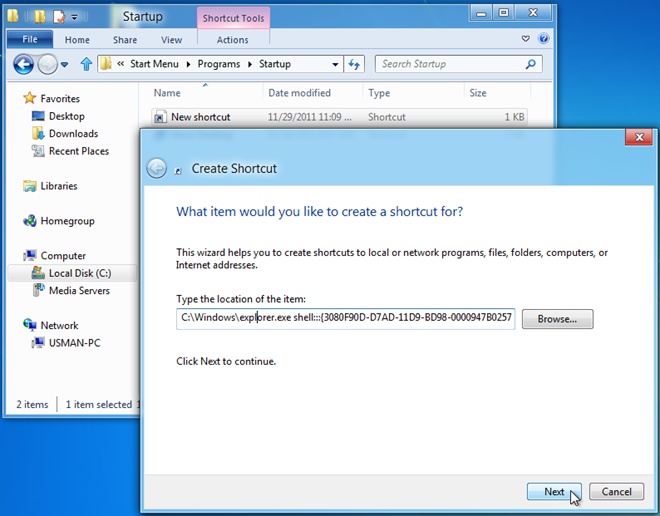
เมื่อเสร็จแล้วให้ตั้งชื่อทางลัดและคลิกที่เหมาะสม เสร็จสิ้น เพื่อสิ้นสุดตัวช่วยสร้าง ตอนนี้สิ่งที่คุณต้องทำก็คือรีสตาร์ทหรือออกจากระบบพีซีของคุณเพื่อตรวจสอบว่าจะพาคุณไปที่เดสก์ท็อปโดยตรงเมื่อเริ่มต้น วิธีลัดนี้ช้าลงเล็กน้อยเนื่องจาก Windows รันสคริปต์ทางลัดแอปพลิเคชั่น ฯลฯ ในโฟลเดอร์ Startup หลังจากโหลดส่วนประกอบผู้ใช้และส่วนประกอบของระบบทั้งหมด หากคุณต้องการเพิ่มความเร็วของกระบวนการคุณสามารถผูก แสดงเดสก์ท็อป สคริปต์ด้วย เข้าสู่ระบบ Windows เหตุการณ์เพื่อเรียกใช้สคริปต์ทันทีที่คุณเข้าสู่ระบบ Windows คุณสามารถใช้ นโยบายท้องถิ่นกลุ่ม เครื่องมือแก้ไขเพื่อสร้างสคริปต์เข้าสู่ระบบหรือ ผู้ชมเหตุการณ์ เพื่อเชื่อมโยง แสดงเดสก์ท็อป สคริปต์ที่มีเหตุการณ์ Windows Logon ในการเริ่มต้นให้คัดลอกข้อความข้างต้น แสดงเดสก์ท็อป คำสั่งเปิด ค้นหา จาก Charms Bar (Win + C) และคลิกการตั้งค่า ตอนนี้ป้อนตัวแสดงเหตุการณ์ในแถบค้นหาเพื่อเปิด ดูบันทึกเหตุการณ์ โต้ตอบ
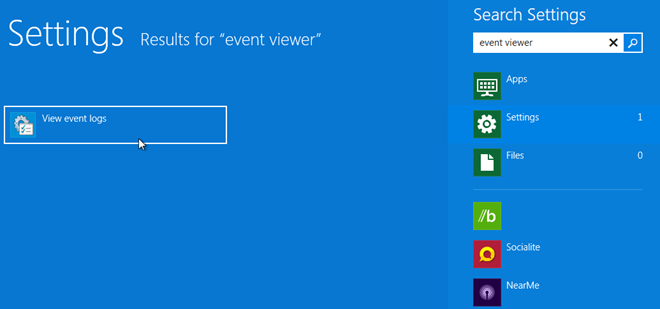
ใน Event Viewer ให้ขยาย บันทึกของ Windows รายการจากแถบนำทางหลักจากนั้นเลือก ใบสมัคร. ตอนนี้เลือก Winlogon จาก แหล่ง ในหน้าต่างหลักและคลิกขวาเพื่อเลือก แนบงานกับกิจกรรมนี้ ตัวเลือก
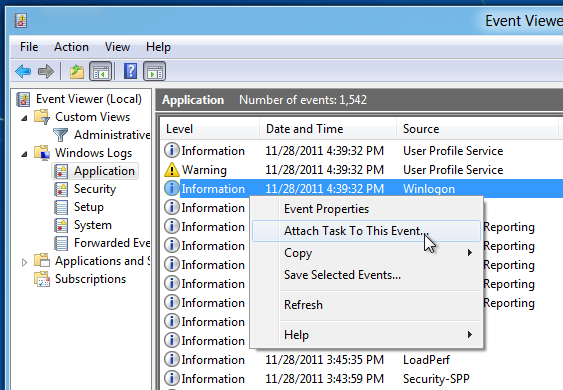
ในสร้างตัวช่วยสร้างงานขั้นพื้นฐานย้ายไปที่แท็บการกระทำโดยคลิกถัดไป แท็บ Action ให้คุณเริ่มโปรแกรมส่งอีเมลหรือแสดงข้อความเมื่อมีเหตุการณ์ที่เกี่ยวข้องเกิดขึ้น เพียงแค่เลือก เริ่มโปรแกรม และกดถัดไป ตอนนี้ให้วางคำสั่ง Show Desktop เพื่อเพิ่มไฟล์หลักที่สามารถเรียกใช้งานได้ (explorer.exe) และอาร์กิวเมนต์คำสั่ง
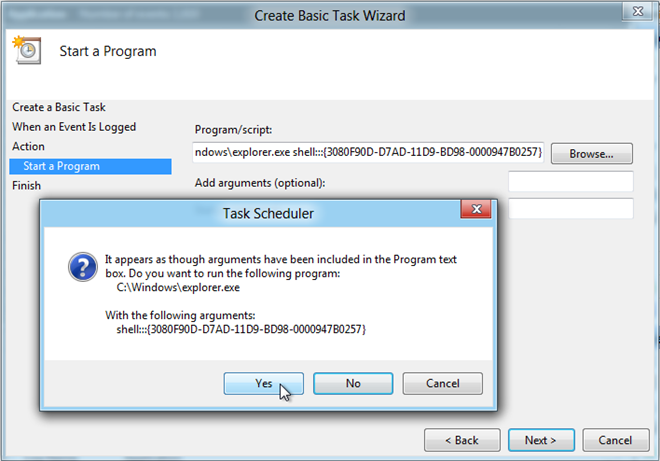
เมื่อเสร็จแล้วให้ปิดตัวช่วยสร้างและเปิด Task Scheduler จากแถบข้างค้นหาเพื่อตรวจสอบทริกเกอร์และการกระทำที่เกี่ยวข้อง Winlogon เหตุการณ์ ตอนนี้เมื่อ Windows 8 เริ่มทำงานมันจะนำคุณไปสู่ เดสก์ทอป แทนการแสดง หน้าจอเริ่มต้นของเมโทร.













ความคิดเห็น